极光pdf把pdf背景颜色默认为护眼的教程
2023-09-01 12:02:03作者:极光下载站
极光pdf是一款专门用来处理pdf的办公软件,为用户带来pdf文件管理、编辑、阅读以及转换等功能,很受用户的喜爱,也很好的满足了用户的编辑需求,因此极光pdf收获了不少用户的称赞,当用户在极光pdf软件中打开pdf文档文件时,会发现页面背景颜色一般都是纸色,用户想要将其默认显示为护眼颜色,这样在软件中打开不同的文件,都会将背景颜色显示为护院模式,那么用户应该怎么快来设置呢,其实这个问题是很好解决的,用户直接在设置窗口中找到阅读设置选项卡,接着设置其中的背景颜色为护眼即可解决问题,那么接下来就让小编来向大家介绍一下极光pdf设置pdf背景颜色默认为护眼的方法教程吧。
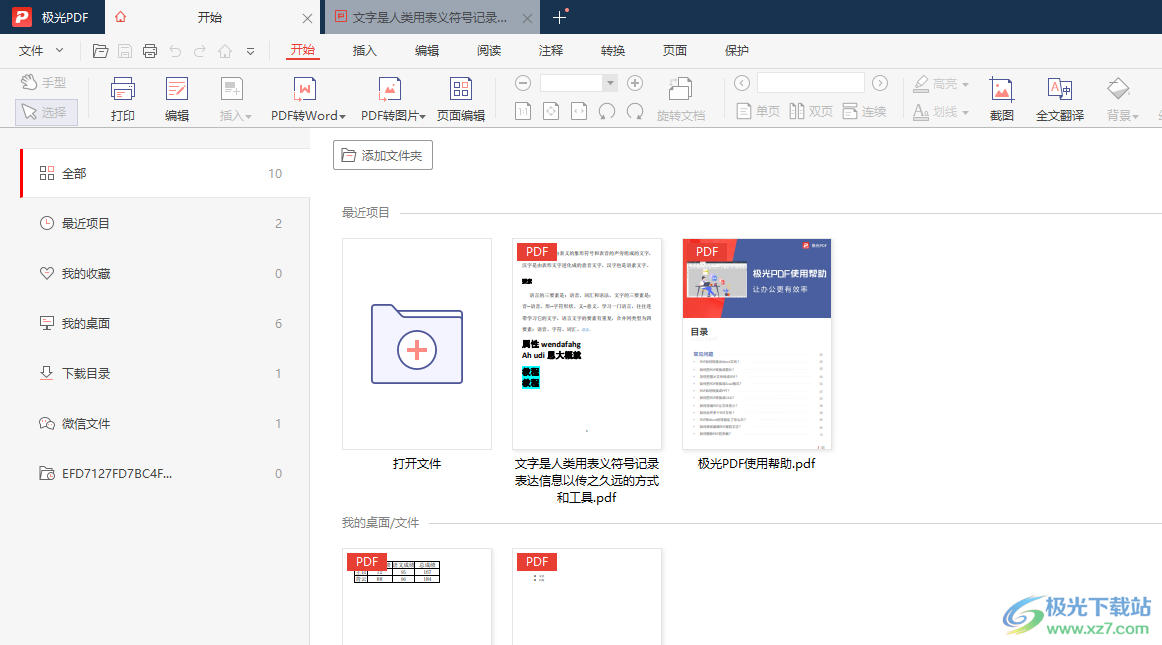
方法步骤
1.用户在电脑桌面上打开极光pdf软件,并来到主页上点击右上角处的设置图标
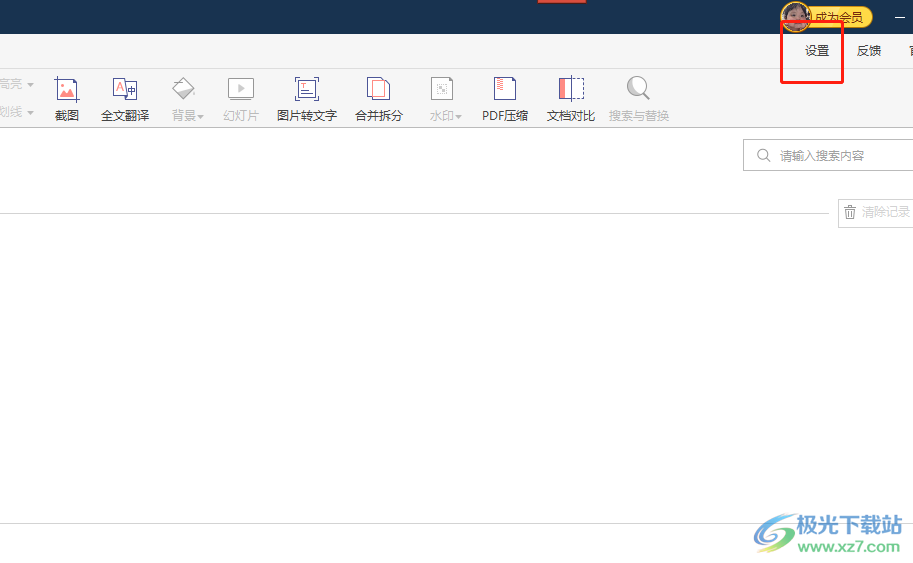
2.接着在打开的设置窗口中,用户将左侧的选项卡切换到阅读模式选项卡上
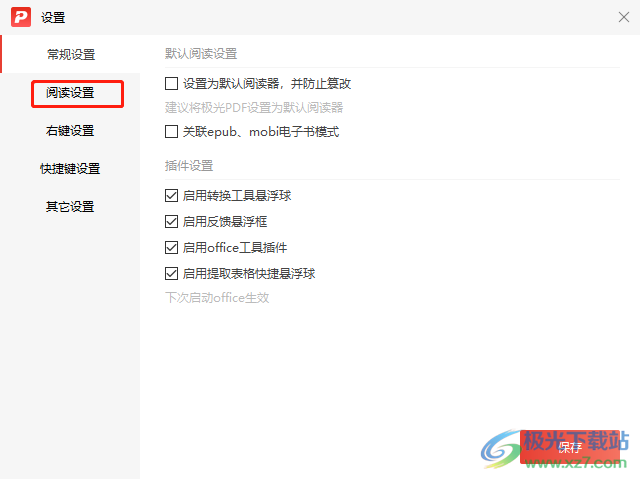
3.这时在右侧页面中,用户点击其中背景颜色的下拉箭头,在弹出来的下拉选项卡中,用户选择护眼选项
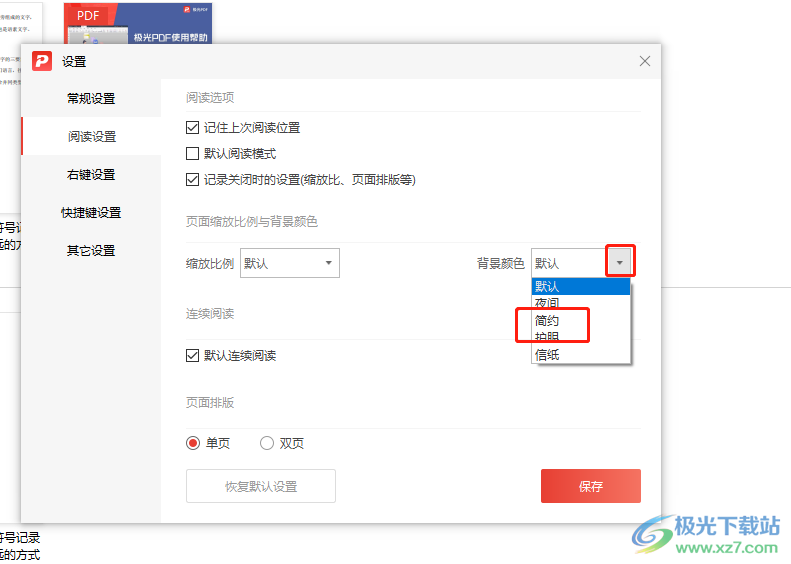
4.完成上述操作后,用户需要在窗口的右下角按下确定按钮,随后重启极光pdf软件
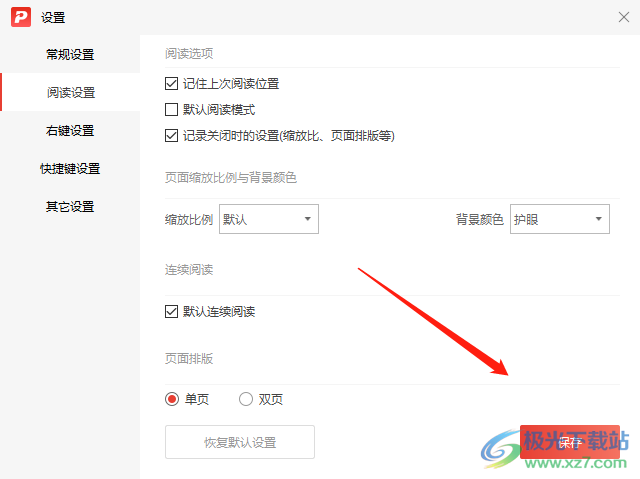
5.来到主页上,用户在文件列表中选择自己需要编辑的PDF文件,将会进入到编辑页面上
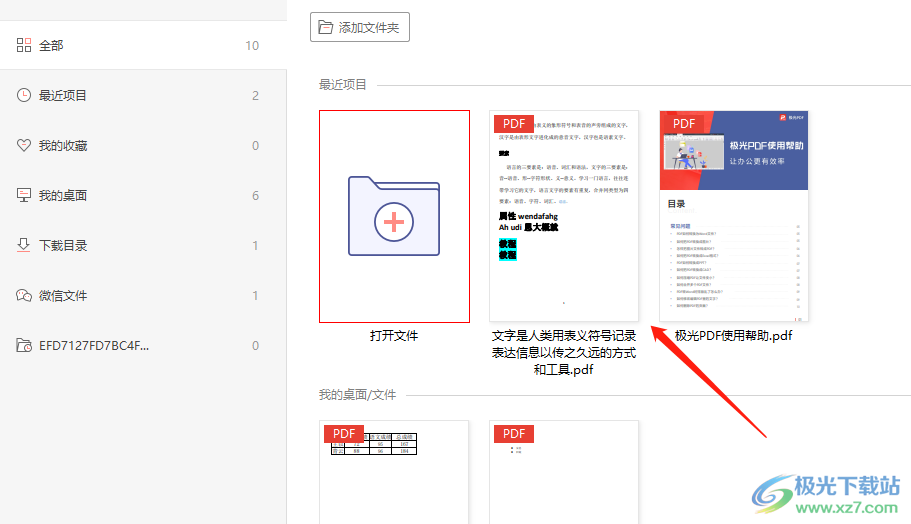
6.如图所示,用户可以看到当前pdf文件的页面背景颜色变成了护眼的浅绿色

以上就是小编对用户提出问题整理出来的方法步骤,用户从中知道了只需要进入到设置窗口中点击阅读设置选项卡,接着将其中的背景颜色设置为护眼即可,设置完成后,用户重启极光pdf软件并打开pdf文件,就可以看到背景颜色变成了护眼的浅绿色,大家可以来试试看。
